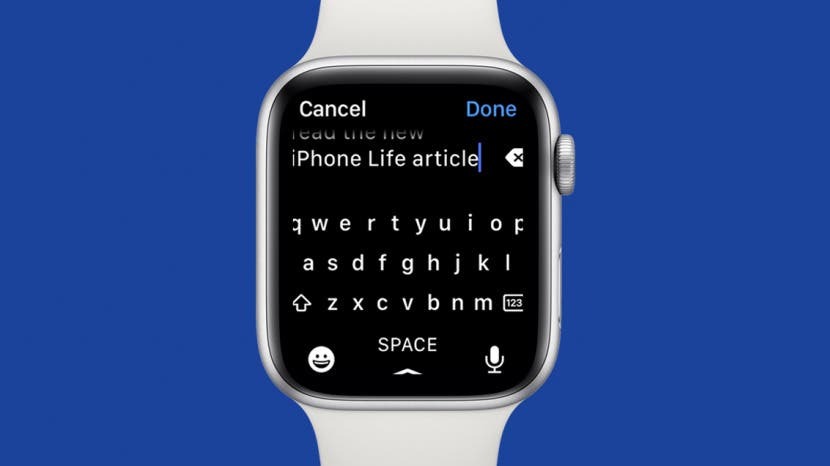
Apple Watch toho dokážu veľa úplne nezávisle od iPhonu, no písanie na hodinkách bolo vždy jednou z najväčších prekážok. Zatiaľ čo aplikácie klávesnice Apple Watch sú voliteľnou možnosťou, nová klávesnica Apple Watch Series 7 mení hru!
Čo je v tomto článku:
- Požiadavky na textovú klávesnicu pre Apple Watch
- Ako získať klávesnicu na Apple Watch Series 7
- Ako posielať textové správy na Apple Watch 7 pomocou úplnej klávesnice
Požiadavky na textovú klávesnicu Apple Watch:
- Apple Watch Series 7
- watchOS 8 alebo novší softvér
Všetko, čo potrebujete, aby klávesnica fungovala, sú Apple Watch Series 7 so softvérom watchOS 8 alebo novším! Staršie modely Apple Watch budú musieť používať aplikáciu tretej strany. Ak sa chcete dozvedieť viac, prihláste sa na odber nášho bezplatného bulletinu Tip dňa ako získať bezplatnú klávesnicu pre Apple Watch a ďalšie skvelé tipy.
Ako získať klávesnicu na Apple Watch Series 7
Klávesnicu získate automaticky, ak používate najnovší softvér na modeli Apple Watch 7 alebo novšom. Ak ho nevidíte, skontrolujte, či je váš
Apple Watch sú aktuálne. Ak si nie ste istí, ktorý model máte, prečítajte si toto a zistite ktorú sériu Apple Watch máte. Keď sa ubezpečíte, že máte správny model a softvér, skúste to reštartujte hodinky ak stále nevidíte klávesnicu. Nakoniec, ak nič z toho nefunguje, budete musieť priamo kontaktovať podporu spoločnosti Apple.Ako posielať textové správy na Apple Watch 7 pomocou úplnej klávesnice
Nová klávesnica na odosielanie správ Apple Watch výrazne uľahčuje písanie na hodinkách. Ak chcete použiť klávesnicu:
- Otvorené Správy na hodinkách Apple Watch.

- Klepnite na existujúce vlákno textových správ alebo napíšte novú správu.
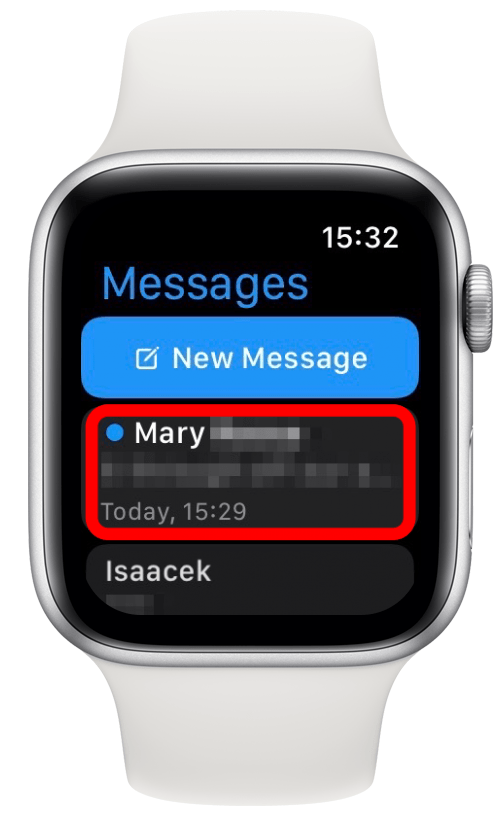
- Klepnite Vytvoriť správu. Ak odpovedáte na textovú správu, budete musieť klepnúť na iMessage.
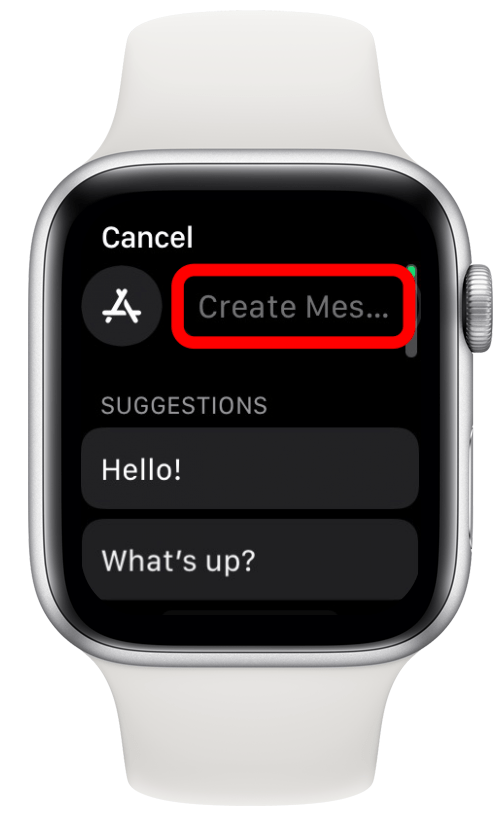
- Klepnutím na jednotlivé písmená napíšete slová.
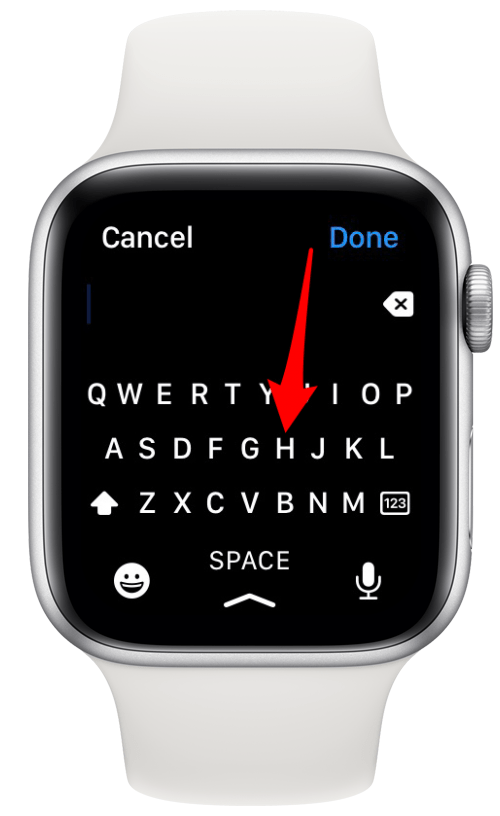
- Ak máte preklep, pod slovom sa navrhne správny pravopis. Klepnutím naň opravíte pravopis.
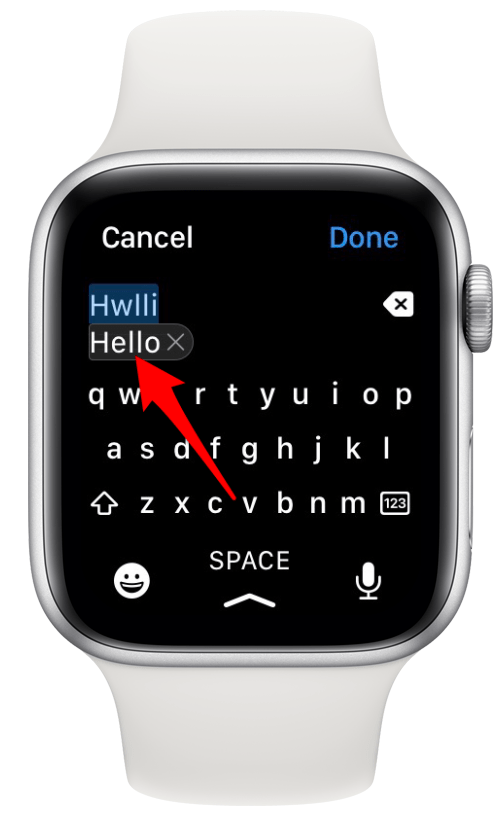
- Môžete tiež použiť funkciu posúvania na posúvanie prsta po písmenách bez toho, aby ste museli písať každé jednotlivo. Funguje to to isté na Apple Watch ako na iPade a iPhone.
- Stále môžete používať diktovanie a emotikony spolu s plnohodnotnou klávesnicou.
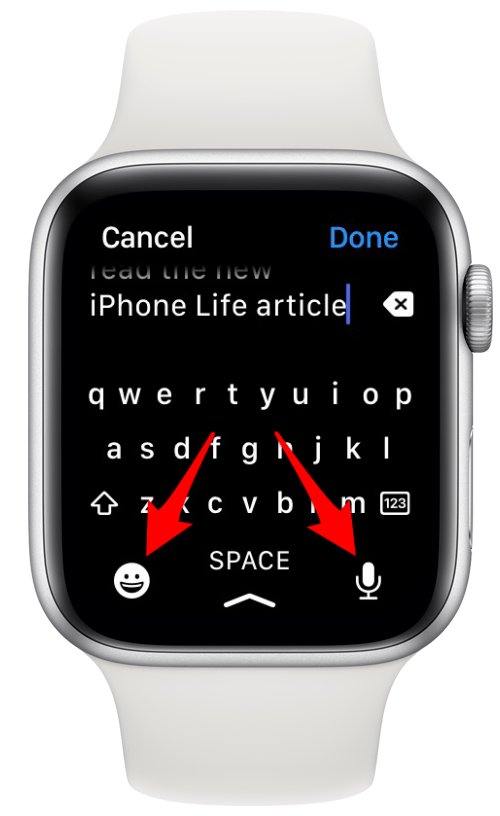
- Ak urobíte nejaké chyby, môžete ich opraviť pomocou klávesu Backspace na klávesnici.
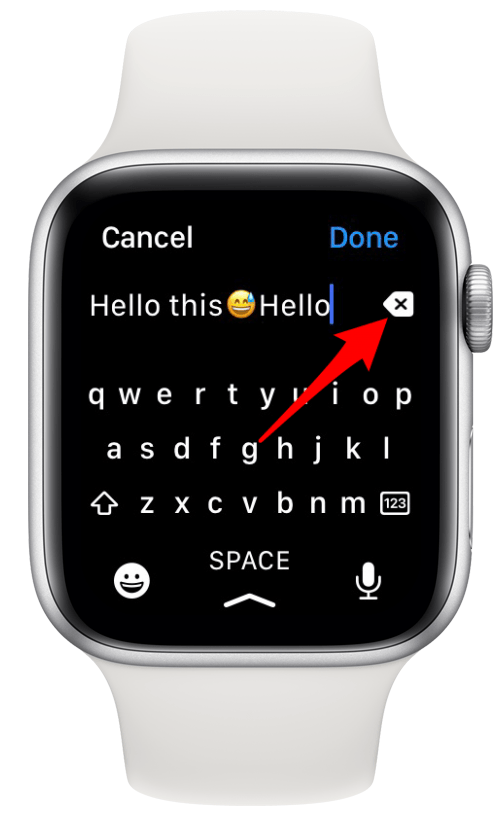
- Ak chcete prepnúť z písmen na čísla, klepnite na tlačidlo 123.
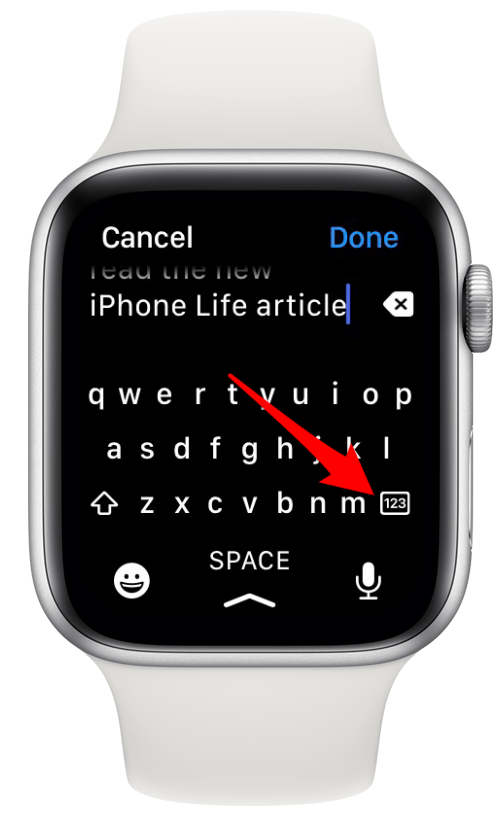
- Ak chcete zadať symboly, ktoré nie sú dostupné na číselnej klávesnici, klepnite na #+=.
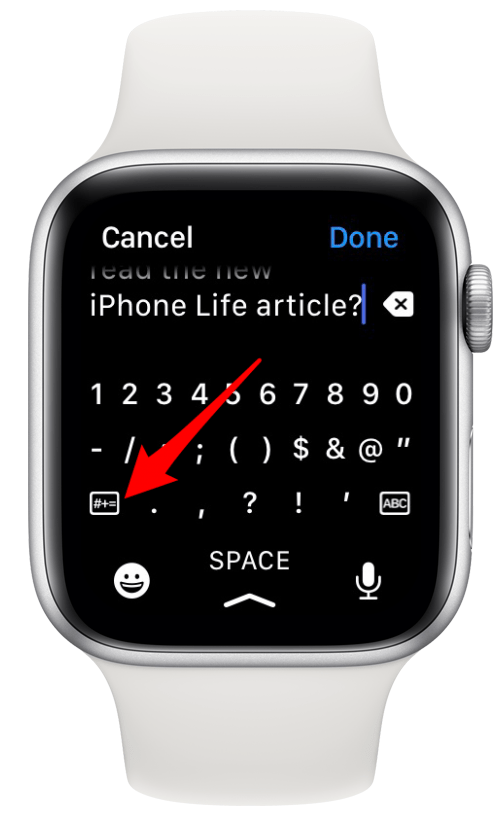
- Ak chcete lepšie vidieť celú správu, ktorú ste napísali, klepnite na text a klávesnica zmizne.

- Klepnutím na klávesnicu sa vrátite k písaniu.
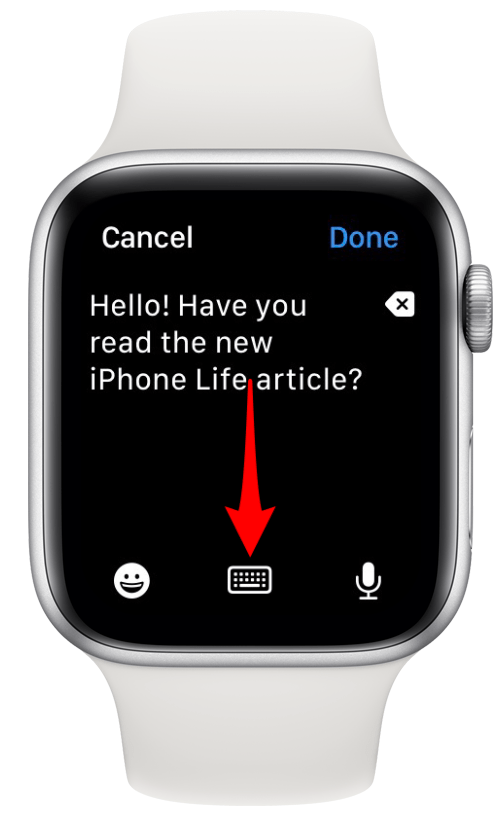
- Klepnite hotový po dokončení a odošlite správu ako obvykle.
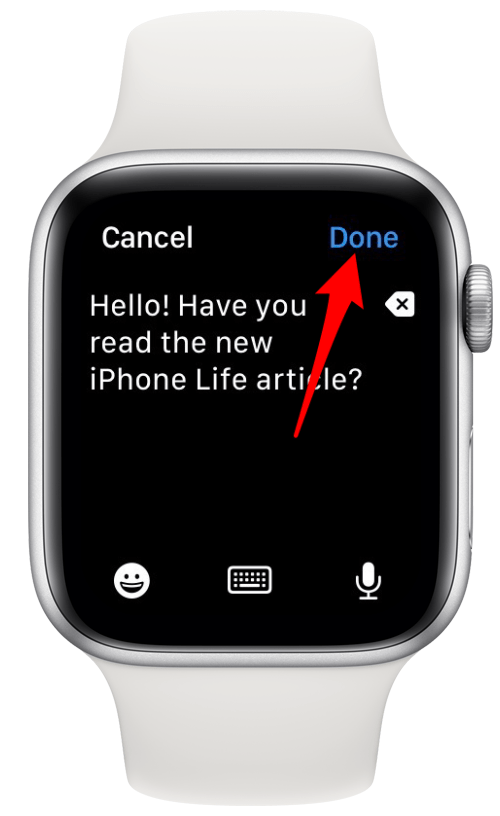
Tip pre profesionálov: Ak na ochranu svojich hodiniek Apple Watch používate nárazník, možno budete mať problém klepať na písmená a tlačidlá pozdĺž okrajov displeja. Ak ho odstránite, mali by ste byť schopní písať plynulo bez problémov.
Teraz viete, ako písať na Apple Watch pomocou plnohodnotnej klávesnice! Bol som skeptický, že to bude funkčné, ale funguje to celkom dobre, aj keď stále radšej píšem na svojom iPhone, keď je to možné. Stále rád diktujem text, keď je správa dlhá, ale klávesnicu považujem za neuveriteľne užitočnú pri oprave chýb v diktovaní.